PS打造出VISTA系統中的文字效果
時間:2024-02-08 20:15作者:下載吧人氣:37
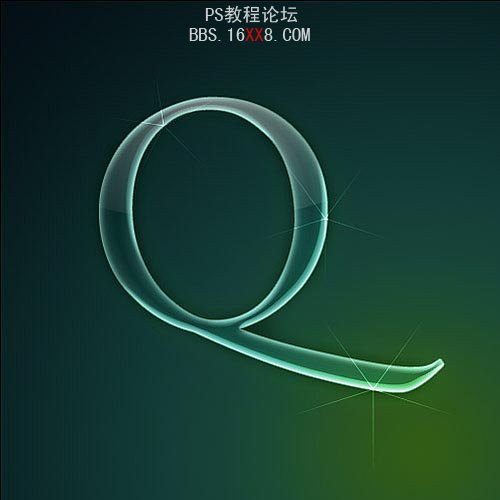
一、新建一個文件500*500,用漸變工具,以右下角為中心,拉一個從綠到藍的徑向漸變,圖中使用的顏色:顏色 1 - #2e5b15顏色, 2 - #103533(中間色),顏色 3 - #090e13。

使用漸變拉出來的效果圖。
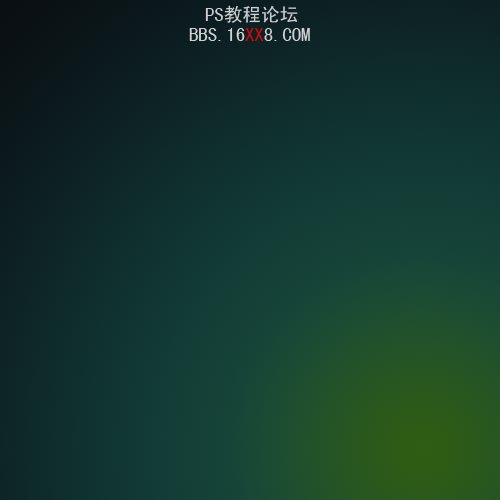
二、使用用文字工具,畫出一個你喜歡字母,如 Q 。這里使用的字體是 Adobe Caslon Pro,顏色用 #41a993 。

三、將文字填充不透明度度降至20% ,而不是不透明度。給文字添加圖層樣式。“投影”,設置如下圖:
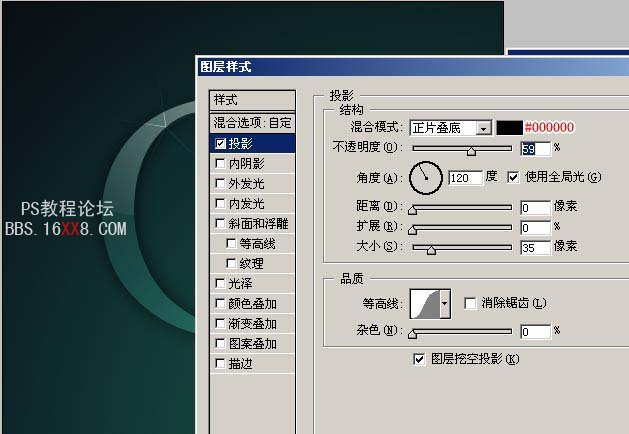
四、再給文字添加樣式。“內陰影”,設置如下圖:
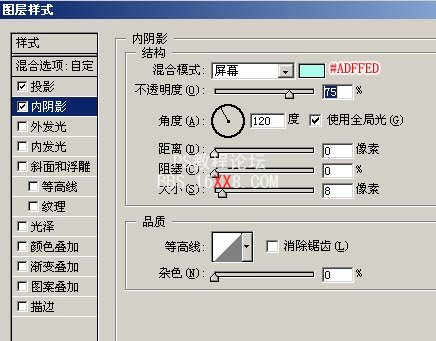
五、再給文字添加樣式。“外發光”,設置如下圖:
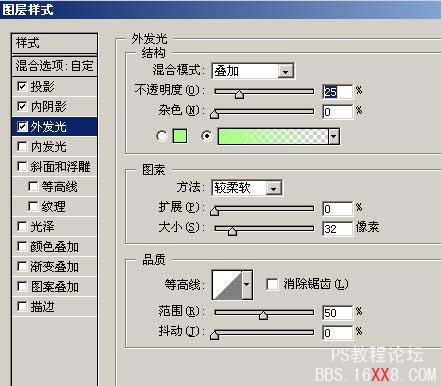
六、編輯“外發光”,漸變色,把前景色的顏色設置為:#A8ff84,選擇前景色到透明漸變,漸變顏色的設置如下圖:
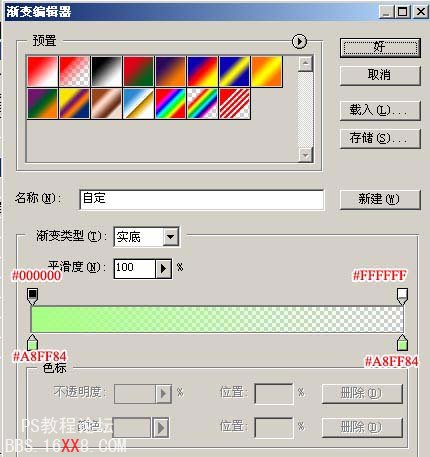
七、再給文字添加樣式。“內發光”,設置如下圖:

八、編輯“內發光”,漸變色,把前景色的顏色設置為:##83CFc9,選擇前景色到透明漸變,漸變顏色的設置如下圖:
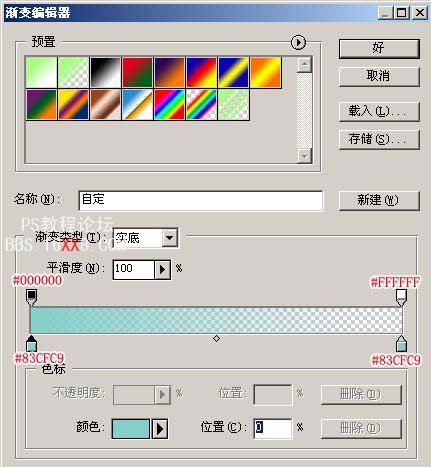
九、再給文字添加樣式。“斜面和浮雕”,設置如下圖:
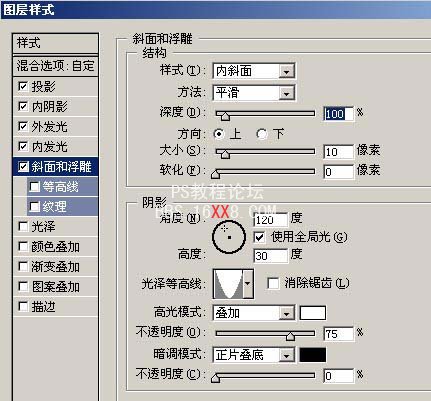
十、再給文字添加樣式。“等高線”,設置如下圖:

十一、再給文字添加樣式。“光澤”,設置如下圖:
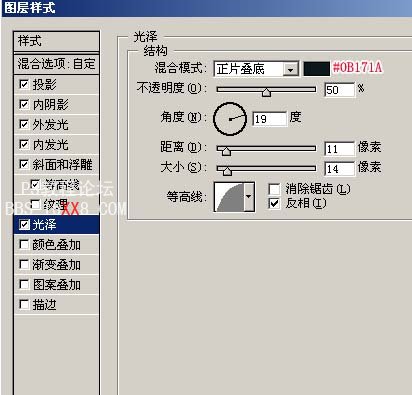
十二、再給文字添加樣式。“描邊”,顏色:#9BFFC8,設置如下圖:
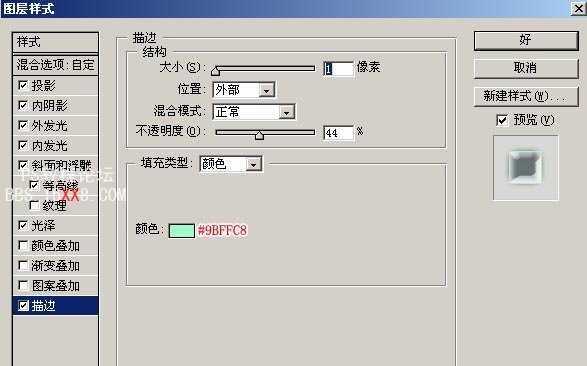
應用所有圖層樣式后的效果圖。
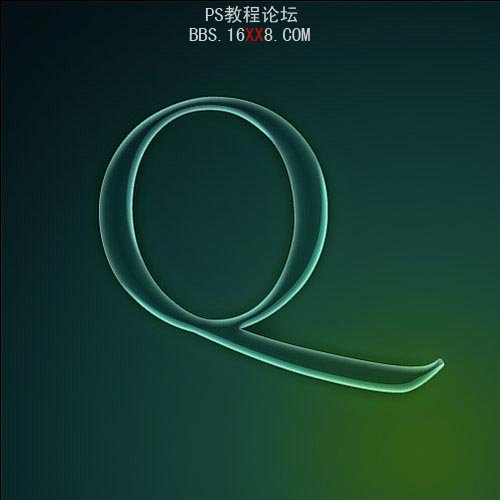
十三、按住 CTRL 鍵單擊字母 Q 層選中字母形狀,然后新建一個圖層,填充為白色到透明的漸變,最后把圖層模式改為疊加。
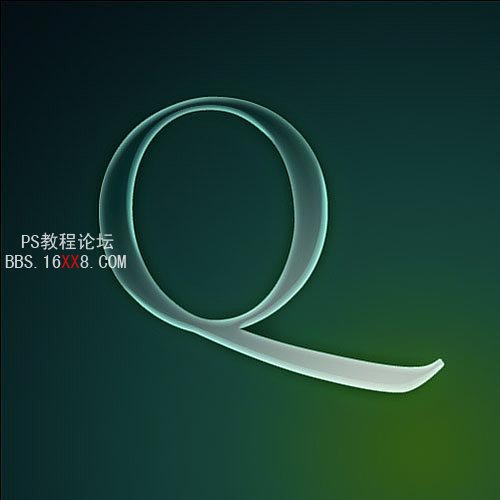
十四、再次按住 CTRL 鍵單擊字母 Q 層,新建立一個圖層,填充為白色到透明的漸變,并將該層移到最上面。最后把不透明度設置為 40% 。

十五、在上一步中的圖層上,用橢圓選框工具畫出一個橢圓選區(如圖未選擇區域),然后按住 CTRL+SHIFT+I 選擇反選,點擊 delete 鍵。這樣就有了玻璃的感覺。

十六、點擊 U 鍵,選擇多邊形工具,點擊左上方的下拉箭頭,在星形前打勾,縮進邊依據設為 99% 。創建一個新圖層,將前景色置為白色,在字母 Q 上最亮處畫上星星。設置如下圖:
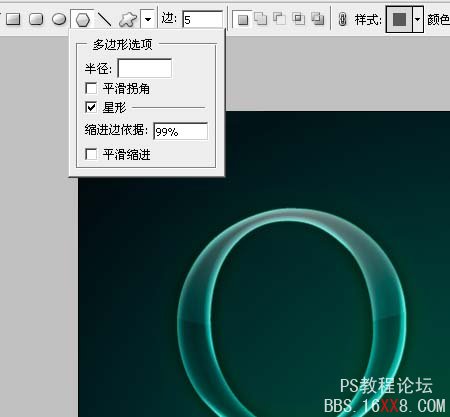
完成,最終效果如圖所示。
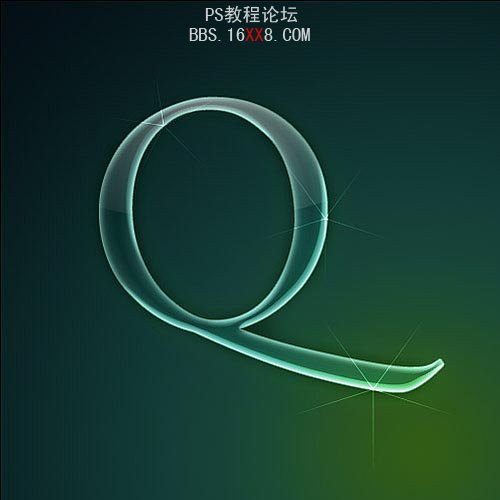

網友評論